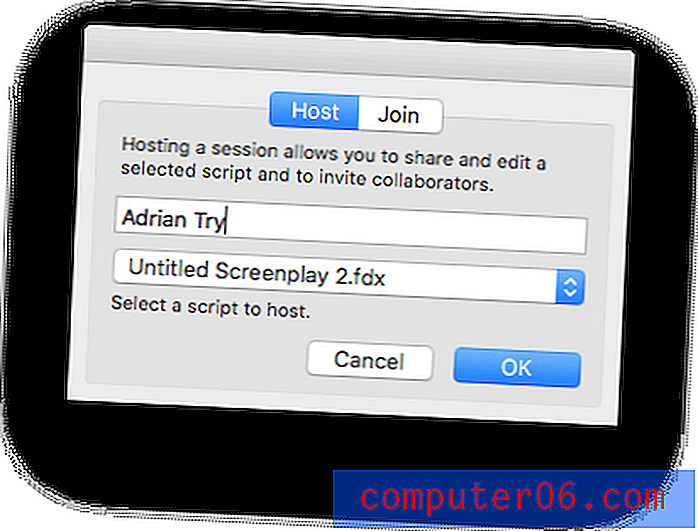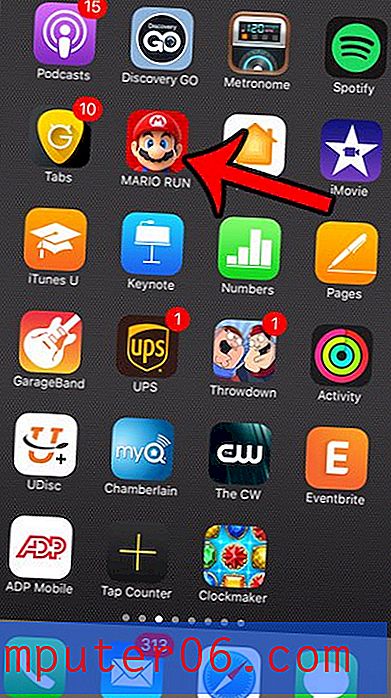Cómo mostrar la barra de menú en Firefox
Todos los principales navegadores web parecen moverse en una dirección minimalista con respecto a la cantidad de información que se muestra en la parte superior de la ventana. La mayoría de los usuarios quieren que su navegador sea más rápido que cualquier otra métrica, y esto a menudo se produce a expensas de una pantalla superior reducida y una cantidad limitada de barras de herramientas. La pantalla predeterminada de Firefox ya no incluye una barra de menú, que es la lista de enlaces en la parte superior de la ventana, como Archivo, Editar y Ver. La inclusión de esta barra de menú disminuirá la cantidad de contenido web que ve en su pantalla, lo que muchos usuarios piensan que resta valor a la experiencia de navegación. Pero puede aprender a mostrar la barra de menú en Firefox si prefiere navegar de esa manera en la configuración de Firefox.
Mostrar la barra de menú en Firefox
La nueva estructura de navegación de Firefox gira en torno a una pestaña naranja en la esquina superior izquierda de la ventana. Esto le brinda una ubicación central para todas las configuraciones que desee cambiar o actualizar, mientras minimiza la cantidad de espacio en pantalla que ocupa la navegación estática. Pero también puede configurar Firefox para que muestre la barra de menú estándar con la que podría sentirse más cómodo como usuario de Firefox desde hace mucho tiempo.
Paso 1: Inicie una sesión de navegación de Firefox.
Paso 2: haz clic en la pestaña naranja de Firefox en la esquina superior izquierda de la ventana.
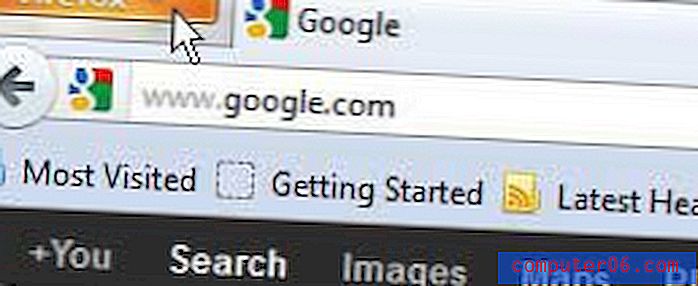
Paso 3: haga clic en Opciones en el lado izquierdo del menú, luego haga clic en la opción Barra de menú .
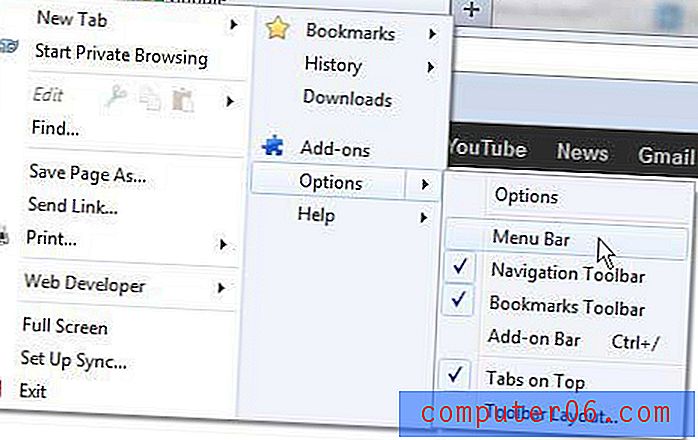
La parte superior de la ventana de Firefox ahora debería verse así:
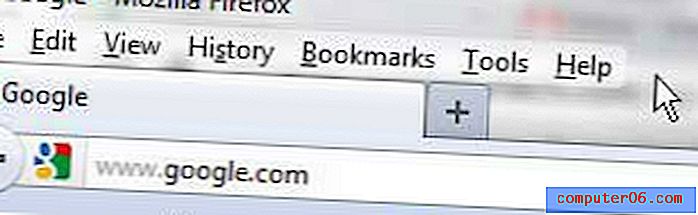
Y debería poder cambiar la configuración de Firefox de la forma en que está familiarizado. Si decide que desea volver a la nueva pantalla, puede hacer clic en el menú Ver, hacer clic en Barras de herramientas, luego hacer clic en la opción Barra de menú para eliminarla de la vista.